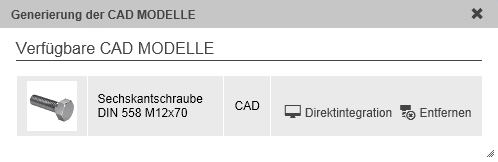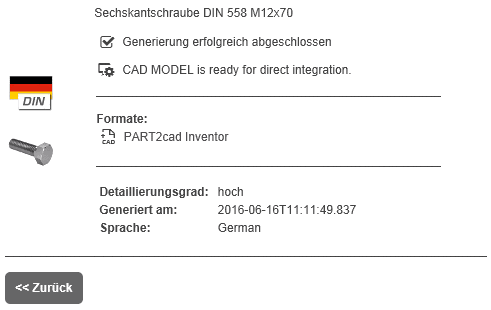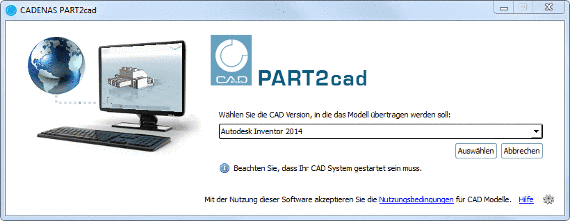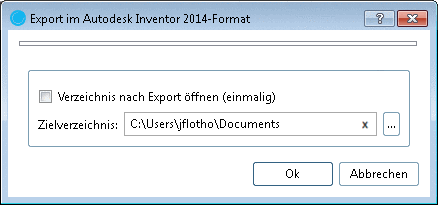Manual
Login
Our 3D CAD supplier models have been moved to 3Dfindit.com, the new visual search engine for 3D CAD, CAE & BIM models.
You can log in there with your existing account of this site.
The content remains free of charge.

Top Links
Manual
Gehen Sie folgendermaßen vor, um das gewählte CAD Modell direkt in Ihr CAD System zu integrieren:
-
Wählen Sie im Dialogbereich zum Download der CAD MODELLE unter CAD Formate auswählen -> CAD Formate hinzufügen den Übergabemodus Direktübergabe ans CAD System (Das CAD System muss gestartet sein!), indem Sie in das Optionsfeld klicken. Bestimmen Sie anschließend Ihr CAD-System und klicken Sie auf .
-> Die Ansicht wechselt zurück zum Dialogbereich Optionen für die Generierung / Ausgewählte Formate. Bestätigen Sie auch hier Ihre Angaben mit einem Klick auf .
-
Klicken Sie nun im Dialogbereich für die Modellauswahl auf .
-
Sobald die Generierung beendet ist, können Sie die CAD-Modelle gleich in diesem Fenster an das CAD-System übergeben, indem Sie auf den Link Direktintegration klicken.
Wenn Sie das Fenster schließen, können Sie sofort weitere CAD-Modelle selektieren.
Außerdem werden alle generierten CAD-Modelle im Bereich Download CAD MODELLE aufgelistet.
-> Beim Übergabemodus Direktübergabe ans CAD System (Das CAD System muss gestartet sein!) lautet der Linktext
 Direktintegration.
Direktintegration. -
Durch Klick auf den Link Info werden verschiedene Details angezeigt:
-
Klicken Sie auf den Link Direktintegration oder das Symbol
 , um die Bauteile in das CAD-System zu
laden.
, um die Bauteile in das CAD-System zu
laden.Installieren Sie diese beim ersten Aufruf. Es startet automatisch die erforderliche Installationsroutine.
-> Ist Java vorhanden, startet die PART2cad-Installation. Wenn Java nicht vorhanden ist, erscheint kein Java-Logo. Klicken Sie in diesem Fall auf und installieren Sie Java.
-> Es können Warnmeldungen erscheinen. Erlauben Sie die Installation der Komponente PART2cad.
Beim ersten Mal wird die Direktintegration PART2cad heruntergeladen.
Bei weiteren Aufrufen erscheint der Dialog Übertrage Modell an CAD. Es ist keine Benutzerinteraktion nötig.
-
Klappen Sie mit der Pfeiltaste das Listenfeld auf und wählen Sie die CAD-Version, in die das Modell übertragen werden soll. Bestätigen Sie Ihre Auswahl mit .
-> Es öffnet sich ein spezifisches Dialogfenster des verwendeten CAD-Systems. Nehmen Sie die erforderlichen Einstellungen vor.
-
Wählen Sie mittels Durchsuchen das gewünschte Zielverzeichnis und bestätigen Sie mit .
-> Das Modell wird an das CAD System übertragen.
-> Das Bauteil ist in das CAD-System übernommen.
Falls das CAD-System nicht geöffnet ist oder eine falsche Version angegeben wurde, erscheint eine Fehlermeldung.



![[Hinweis]](/community/externals/manuals/%24%7Bb2b:MANUALPATH/images/note.png)